成都网页设计公司如何在Photoshop中添加灯光效果
2023-08-16 分类: 网站建设
当然,每个人都曾试图在照片中捕捉闪电。然而,在大多数情况下,没有人成功。首先,它太快了。其次,很难预测何时何地会发生地震。
总是那么无礼。有一次,我在雨中撑着伞走到街上,等啊等,等着闪电来袭,但什么也没发生,我就回家了。就在我把相机放进包里的那一刻,闪电一次又一次地击中了我。我拿起相机开始拍照,但是,很遗憾,我拍了十张照片,但没有一张显示闪电。
然后你沮丧地回到家,启动Photoshop,试着在空空如也的天空中画出闪电。但在这里,什么也没发生。在这种情况下,我们的导游会来帮助你。
所以,今天我们将讨论如何在Photoshop中一步一步地创建一个现实的照明效果。
首先,选择一张你想以闪电为特色的照片。
在闪电期间,外面大部分时间都是黑暗的,所以我们必须将愉悦的情绪从照片中移除,并添加暗色调。像"曲线"这样的风格会帮我们解决这个问题。我们可以在“图像”标签“调整”和顶部的第五个“曲线”中找到这种调整风格。或者简单按下快捷键"Ctrl + m "
在打开的窗口中,在图表中画一条对角线,我们必须给这条对角线一个向下弯曲的弧形。
1.
现在,我们的图像处于正确的情绪,事实上,是一个令人敬畏的情绪。是时候画出闪电了。首先,创建一个新层,并用矩形选框工具在中间画一个宽的选区。
2.
我们用标准设置的渐变填充选区:线性,黑色和白色。注意,你的闪电的形状将取决于你如何填充渐变,所以要进行实验。
3.
在用渐变填充选区后,我们需要应用差异云彩过滤器。这个滤镜可以在“滤镜”选项卡>“渲染”>“差异云”中找到。
4.
我们的渐变完全填充了一些东西,看起来有点像云,中间有一个黑色的闪电。
如果你对我们的闪电轮廓不满意,我建议你不要重做所有的东西,而是简单地取消“历史”窗口中的“差云”动作,并重新应用这个过滤器。
当在相同的梯度上第二次应用差异云过滤器时,闪电会随着新云的叠加而改变。
5.
为了让闪电变白,我们需要倒转云层。这可以通过切换到“图像”-“调整”-“反转”或者直接按组合键“Ctrl + i”来完成。
6.
我们现在的闪电不是很清晰,而且很明亮。为了使它更真实,你需要对它应用“水平”动作,这可以在“图像”标签-“调整”-“水平”中找到。
当您单击此项目时,将打开一个窗口,其中有两种设置。也可以通过移动复选框来更改它们。我把黑色的旗子移到直方图的开始,灰色的旗子移到最左边,白色的旗子不动。
如果这样的设置不适合您的闪电,尝试改变旗帜的位置自己。争取这样的结果,使闪电采取你需要的形状。
7.
现在我们的闪电看起来很奇妙,但不知何故它没有颜色,毕竟,每个人都知道闪电是电,而电是蓝色的。
给我们的闪电一个蓝色的色调,我们需要应用一个色相/饱和度调整。我们可以在“图像”-“调整”中找到这个设置。
在这个设置的窗口中,我们可以看到三个旗子:色相、饱和度、亮度。选中右下角“色调”项旁边的复选框,对这三个参数进行如下设置:“色调”- 240,“饱和度”- 20,“亮度”- 0。
如果您对这些设置的结果不满意,您可以通过制作自己的设置来进行试验。你也可以把闪电变成金色或黄色,但我希望你自己能弄明白。
8.
就是这样。我们的闪电差不多准备好了。现在,按下“Ctrl + T”键并将我们的图像转换为您需要的大小。在图像的角落夹上黑色点,并将其缩小到我们需要的大小。但是不要忘记在转换时按住Shift键以按比例缩小图像。
但我们的照明是在黑色背景上,不适合我们的照片在任何方式。我们需要改变混合模式为光替换,之后黑色层将与背景溶解,闪电将保留。
现在我们需要把闪电击中的地方照亮一点。
9.
要变亮,我们需要选择“变亮”工具,按住鼠标左键,拖动它到需要变亮的地方。
如果这个工具变亮太多,你需要减少曝光,变得不那么亮。
差不多就是这样。我希望这个指南对你有帮助。现在轮到你在PhotoShop中创建逼真的闪电效果了!
新闻标题:成都网页设计公司如何在Photoshop中添加灯光效果
URL分享:/news31/276331.html
成都网站建设公司_创新互联,为您提供营销型网站建设、网站策划、动态网站、网站收录、品牌网站制作、小程序开发
声明:本网站发布的内容(图片、视频和文字)以用户投稿、用户转载内容为主,如果涉及侵权请尽快告知,我们将会在第一时间删除。文章观点不代表本网站立场,如需处理请联系客服。电话:028-86922220;邮箱:631063699@qq.com。内容未经允许不得转载,或转载时需注明来源: 创新互联
猜你还喜欢下面的内容
- 详细讲解金山网站建设开发流程 2023-08-16
- 营销型网站建设要注意的问题 2023-08-16
- 开封定制网站具备哪些特性? 2023-08-16
- 17个流行的网站设计趋势 2023-08-16
- 唐山商城小程序开发如何抓住用户 2023-08-16
- 如何避免网站影响到网站访问速度 2023-08-16
- SEO整站优化工作内容分享 2023-08-16
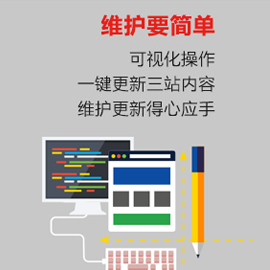
- 个人网站该怎么搭建,有什么流程 2023-08-16
- 信阳网站设计如何更新内容 2023-08-16
- 郑州网站建设首页设计的方法 2023-08-16
- 自力博客网站做网站推广的一些想法 2023-08-16
- 为什么网站建设价格相差那么大? 2023-08-16
- 怎么挑选徐汇企业网页设计公司? 2023-08-16
- 信阳网站制作公司:打造您企业品牌的正确选择! 2023-08-16
- 互联网对企业发展起到哪些作用? 2023-08-16
- 网站优化公司谈网站推广的方式有那些? 2023-08-16
- 罗湖黄贝网站建设公司的网站建设步骤有哪些? 2023-08-16
- 用数据来证明文章质量 2023-08-16
- SEO一路走来点滴心得 2023-08-16